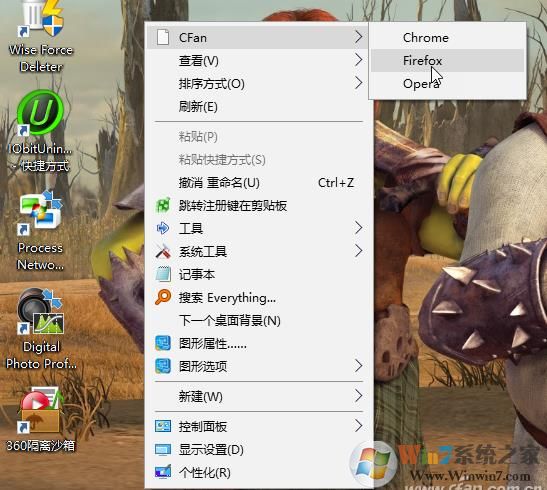
操作方法如下:
一、 自定义新建菜单项
1、首先按下Win+R组合键,输入rededit命令并回车,调出注册表编辑器。依次展开到“HKEY_CLASSES_ROOT\DesktopBackground\Shell”。右键单击Shell项,在弹出的快捷菜单中选择“新建→项”;给这个项起一个任意的名字,这里我们以SPDmenu为名,之后菜单项会从不同的值调用这个名字。
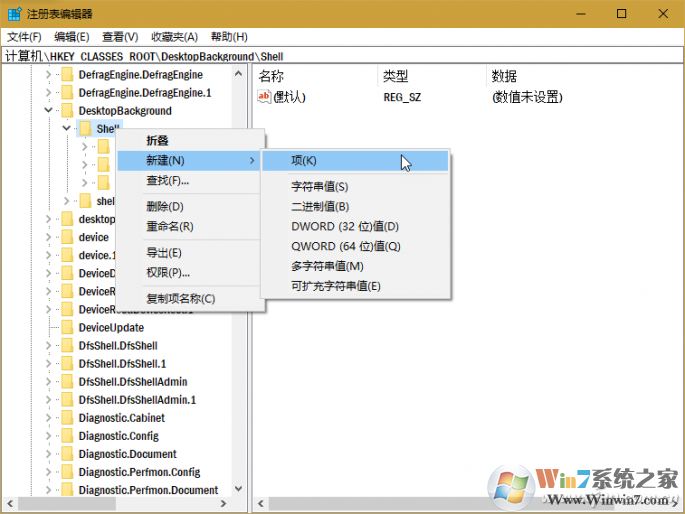
2、点击新建的SPDmenu项,在右侧窗格的空白处右键单击鼠标,然后选择“新建→字符串值”;
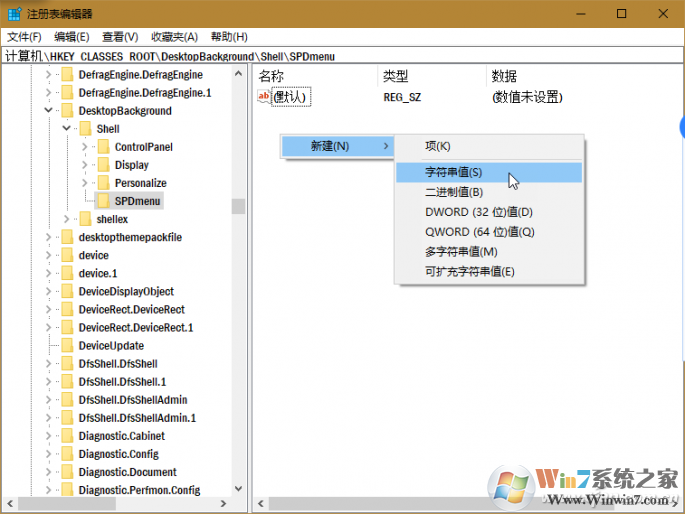
3、依次用这种办法建立4个新字符串值,名字分别命名为MUIVerb、SubCommands、Icon和Position。
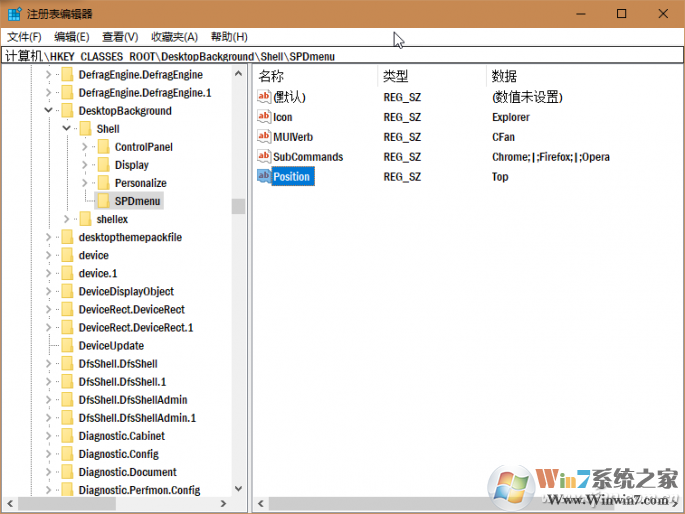
4、接下来定义这4个字符串值。MUIVerb字符串值指定出现在右键隐藏菜单中的子菜单名称,这里我们定义为CFan。
SubCommands字符串值表示菜单中显示的项目及其顺序。可以用目标程序的名称来作为标识,这里使用Chrome、Firefox和Opera三个名称。记住这些名字,稍候需要用它们与命令相匹配。它们之间需要用半角分号来分割,还需要用半角“|”符号来添加视觉分隔效果。
Icon字符串值定义子菜单文件夹显示的图标,它的数值需一个完整路径加上图标文件和ICO扩展名。这里使用Explorer.exe这个值,可以直接抓取文件资源管理器的图标使用。
Position字符串值定义项目在右键菜单中出现的位置,其数值可以是Top(顶部)或Bottom(底部),默认是显示在中间(Middle)。
二.、定义程序命令子项
在注册表中依次导航到“HKEY_LOCAL_MACHINE\SOFTWARE\Microsoft\Windows\CurrentVersion\Explorer\CommandStore\Shell”,右键单击Shell项并选择“新建→项”命令。
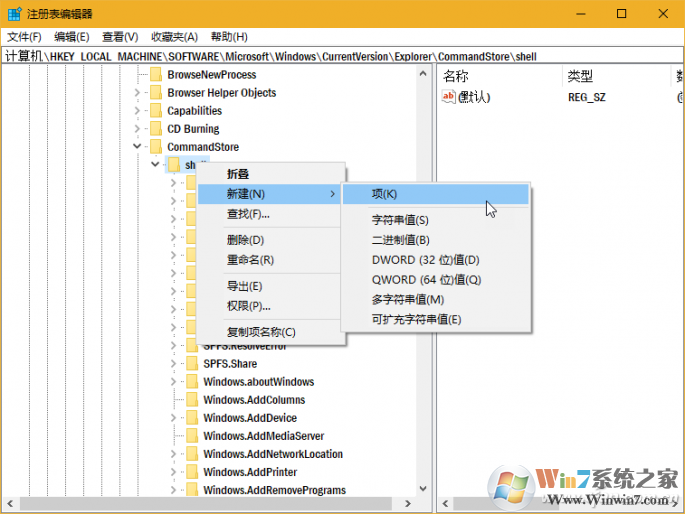
为Chrome、Firefox和Opera分别建立一个子命令项,名字定为这三个浏览器的名字。
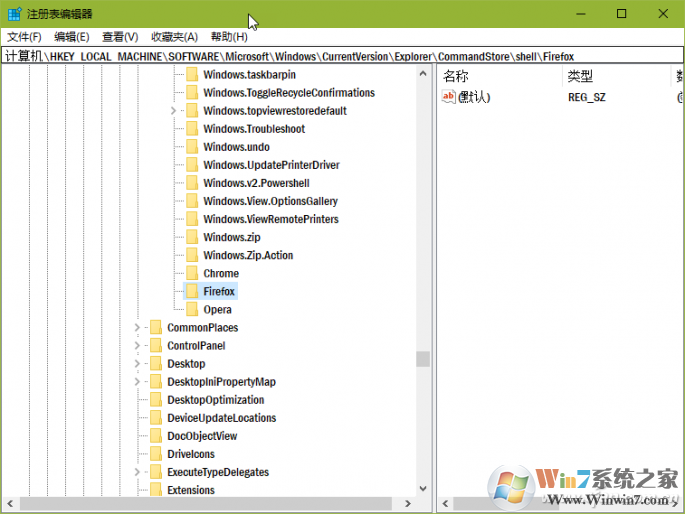
右键单击每个新建的浏览器命令项,分别各自建立一个新的子项,名字都为command。定位到每个新建的command项,在右侧窗格空白处右击并新建一个字符串值,更改其数值数据为对应的程序路径加程序名,也可以直接指定该程序的主执行文件EXE,例如Firefox的命令项中输入其主程序名firefox.exe,其他两个程序的命令类似。
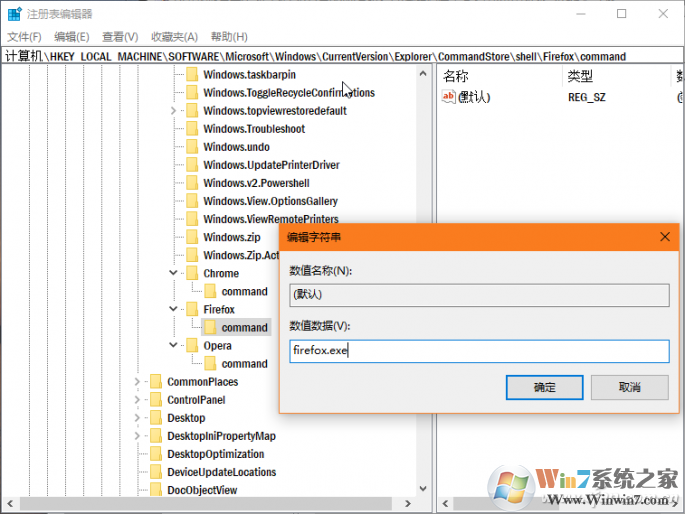
三、设置隐藏控制项目
到目前为止,我们成功地创建了一个桌面右键子菜单,其中包含了三个常用浏览器的应用程序名称。然而,这时它不具有隐藏功能。下面我们赋予其隐藏属性。
导航到注册表的“HKEY_CLASSES_ROOT\DesktopBackground\Shell”路径,打开先前建立的带有MUIVerb、SubCommands、Icon和Position字符串值的SPDmenu项,新建一个字符串值,命名为Extended。就是这个值,它可以让我们只有在按住Shift键时单击右键,才能显示菜单项目。
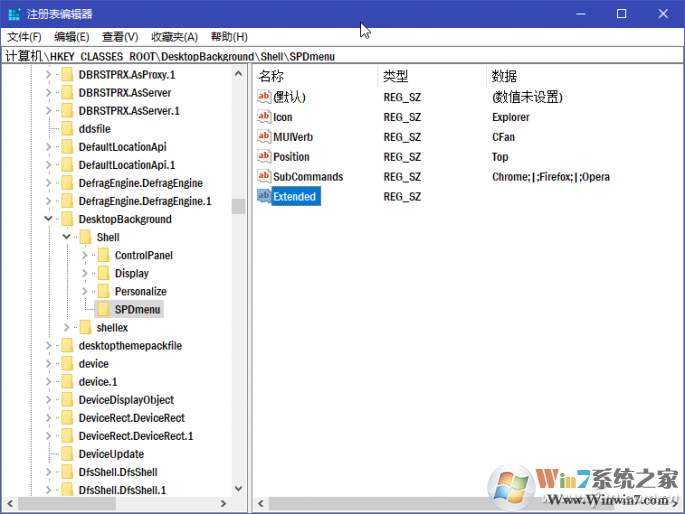
当然以上仅为例子,大家要创建什么功能,打开什么软件,按上面的思路操作就可以创建一个自己需要的隐藏式Win10桌面右键菜单了。

